Все способы:
В первую очередь убедитесь, что при активации все необходимые данные (в частности ключ продукта) введены корректно, а вход выполнен с того аккаунта, к которому привязана лицензия. Зачастую ошибка 0xc004f213 возникает именно из-за неправильных действий во время активации, поэтому можете сначала ознакомиться с нашим материалом на сайте, где подробным образом описана эта процедура.
Подробнее: Активация операционной системы Windows 10
Способ 1: Повторная активация
Первое, что нужно сделать при возникновении ошибки активации 0xc004f213, — это повторно активировать копию операционной системы, использовав тот же ключ продукта. В случае когда никаких апгрейдов и изменений в конфигурацию компьютера внесено не было, есть вероятность, что произошла системная ошибка, которая нередко решается самостоятельно:
- Для начала нужно посмотреть, действителен ли ключ. Откройте консоль «Командная строка» от имени администратора, воспользовавшись строкой системного поиска и соответствующим типом запуска.
- Введите команду
slmgr /xprи нажмите на клавишу «Enter» для ее выполнения. - В отдельном окне появится информация о статусе активации. В нашем примере на устройстве операционная система активирована.
- Если же активация сбилась, тогда закрывайте окно «Командной строки» и используйте один из способов из нашей отдельной статьи, чтобы посмотреть код активации. Скопируйте его в буфер обмена — он понадобится при последующих шагах.
Подробнее: Как узнать код активации в Windows 10
- Теперь переходим непосредственно к повторному вводу ключа продукта. Нажмите на кнопку «Пуск» и выберите штатные «Параметры».
- Перейдите в раздел «Обновление и безопасность».
- Переключитесь на вкладку «Активация» и в центральной части окна нажмите по ссылке «Изменить ключ продукта».
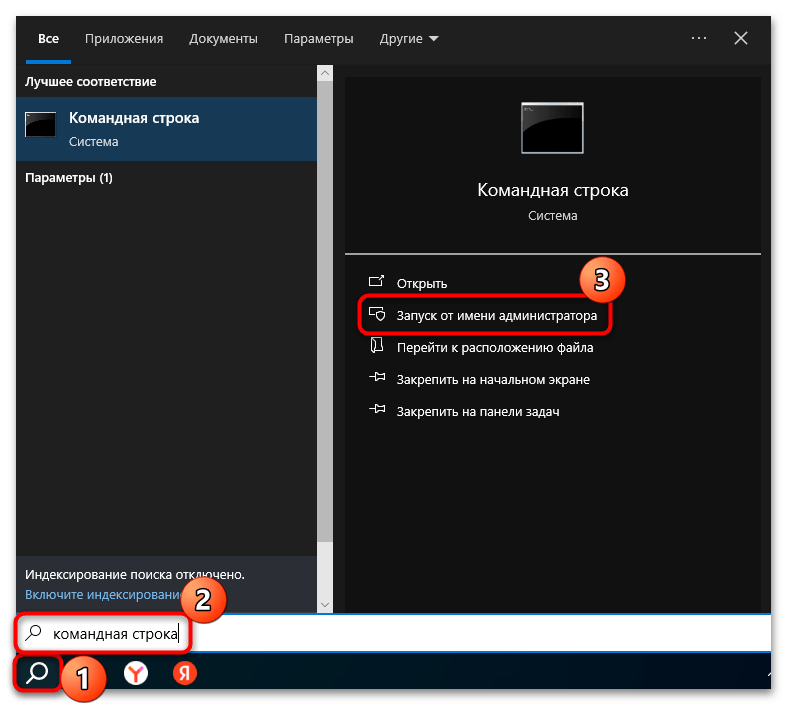
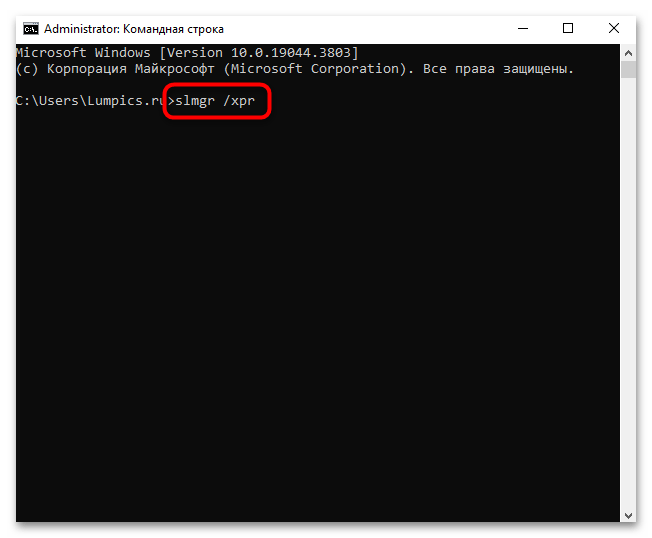
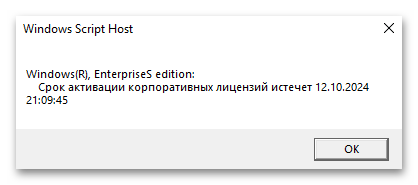
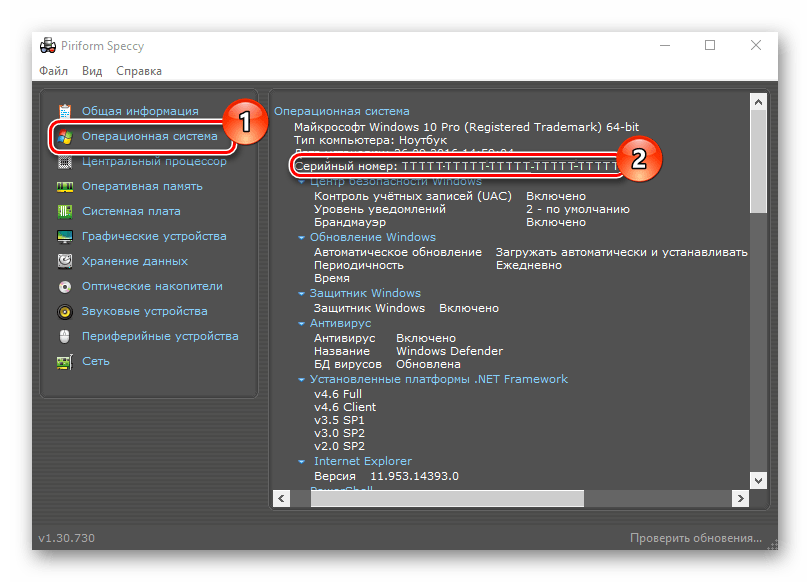
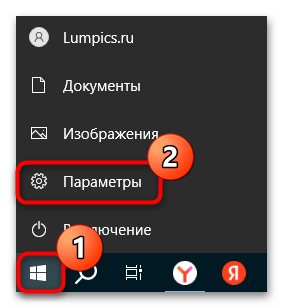
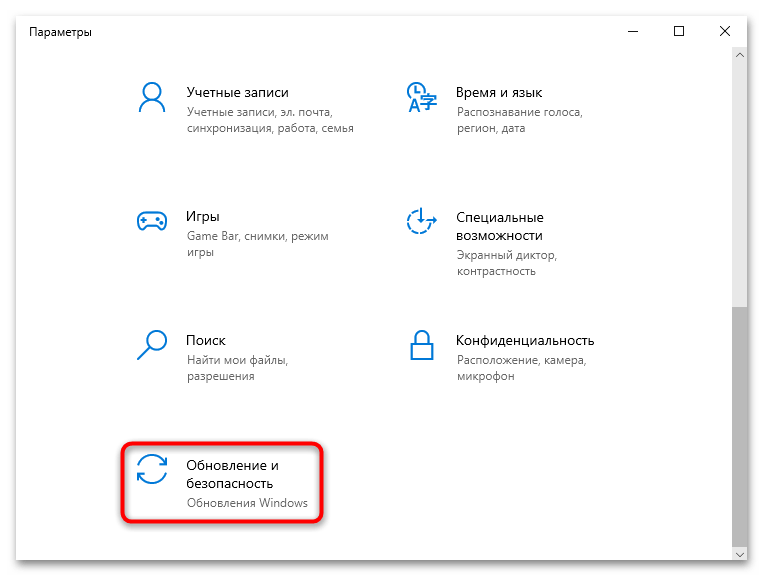
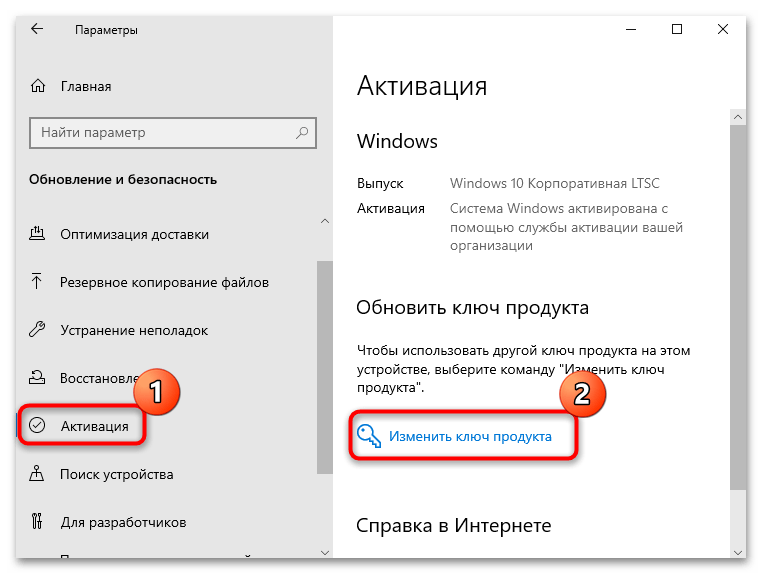
Останется ввести ранее скопированную комбинацию, чтобы вновь активировать операционную систему. Если все прошло успешно, лучше перезагрузить компьютер.
Способ 2: Встроенное средство устранения неполадок
Когда рассматриваемая ошибка появляется при попытке активации, но при этом аппаратные комплектующие компьютера не изменялись, можно воспользоваться встроенным средством, которое сможет выявить возможные проблемы, связанные с активацией ОС, и исправить их.
Перейдите через штатные «Параметры» в раздел «Обновление и безопасность» так, как описано в инструкции из Способа 1 на Шагах 6-8, но на этот раз нажмите по ссылке «Устранение неполадок».
Средство начнет проверку системы на наличие проблем с активацией, но при этом вы должны быть авторизованы через учетную запись, к которой был привязан ключ продукта. Если неполадки заключались действительно в работе ОС, повторная активация не потребуется – все ошибки будут исправлены.
Читайте также: Как восстановить учетную запись в Windows 10
Способ 3: Обновление ОС до последней версии
Также ошибка с кодом 0xc004f213 нередко замечена при попытке активации устаревшей версии операционной системы. Разработчик регулярно выпускает апдейты для Windows 10, в том числе глобальные, которые вносят множество изменений в работу операционки. Если дело в этом, то решение достаточно простое: потребуется обновить «десятку» до последней версии одним из удобных для вас методов и выполнить активацию повторно. О том, как скачать и инсталлировать актуальные компоненты, читайте в нашем отдельном руководстве на сайте.
Подробнее: Обновление Windows 10 до последней версии
Способ 4: Проверка на вирусы
Иногда из-за деятельности вирусного программного обеспечения «слетает» лицензия или же появляются другие проблемы, которые связаны с ней. Не лишним будет проверить операционку на наличие такого вредоносного софта, причем можно воспользоваться и дополнительными продуктами от сторонних разработчиков, а не только встроенной защитой Windows 10. Наш автор разбирал наиболее эффективные решения в отдельном руководстве по ссылке ниже.
Подробнее: Как проверить Windows 10 на вирусы и другие угрозы
Способ 5: Обращение в техническую поддержку
Как правило, ошибка активации под кодом 0xc004f213 возникает в тех случаях, когда система не может обнаружить ключ продукта конфигурации компьютера. Такое зачастую случается при смене компонентов, например материнской платы. Поскольку лицензия операционной системы Windows 10 (если она не цифровая) привязывается к железу, обычно требуется приобретать новый ключ продукта, но иногда срабатывает обращение в службу поддержки компании Microsoft.
При условии, что вы действительно меняли какие-либо комплектующие вашего компьютера, рекомендуем воспользоваться данным методом для восстановления лицензии, если другие способы не помогли и ключ числится недействительным.
В первую очередь узнайте свой ключ продукта. Для этого подойдет как консольная оболочка, так и сторонние утилиты. О методах сделать это ранее мы писали более развернуто — ищите ссылку на этот материал в первом способе этой статьи. Далее нужно посетить официальный сайт Майкрософт, а точнее его раздел с технической помощью. Нажмите на кнопку ниже, чтобы сразу перейти на нужную страницу в браузере.
Нажмите на кнопку «Войти» и авторизуйтесь в системе под аккаунтом, который используется на проблемном компьютере – только после этого техническая служба сможет помочь.
Останется перейти к форме обращения и оставить развернутое сообщение с проблемой, не забывая указать, что именно вы поменяли и когда, а также вставить скопированный ключ активации, который был найден ранее.
Читайте также: Что такое цифровая лицензия Windows 10
Также стоит учитывать и тот факт, что сервера компании Microsoft могут оказаться перегружены на момент попытки активации ОС. Если ни один способ не сработал и вы не готовы переходить к радикальным решениям неполадки, тогда просто подождите некоторое время. Вероятно, работа серверов нормализуется и у вас получится активировать продукт.
 Наша группа в TelegramПолезные советы и помощь
Наша группа в TelegramПолезные советы и помощь
 lumpics.ru
lumpics.ru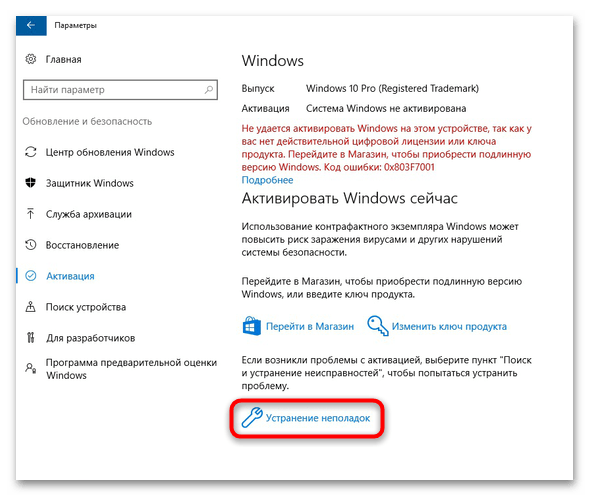

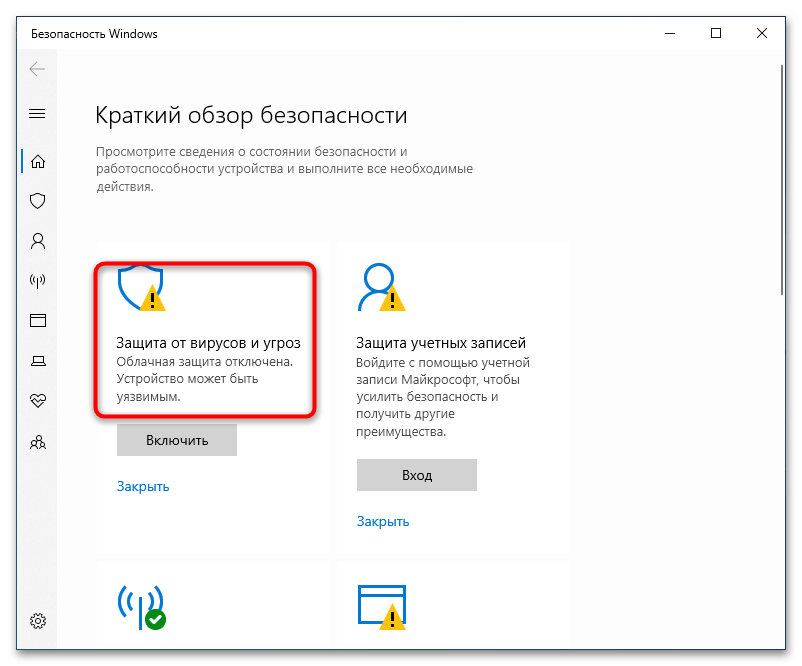
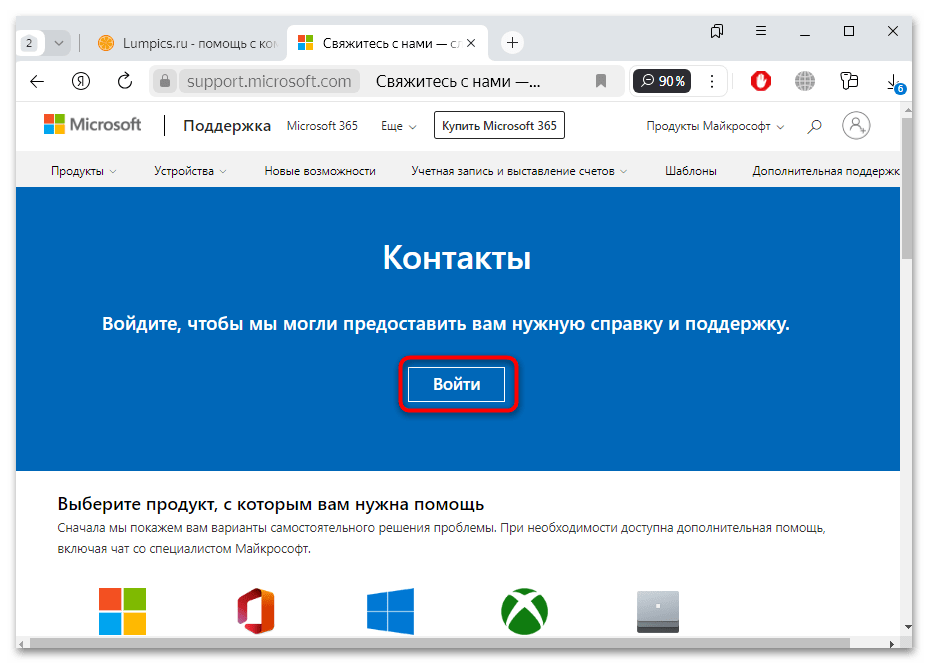
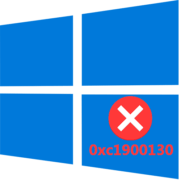
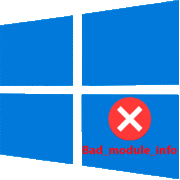
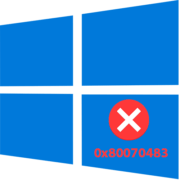
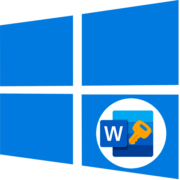
Задайте вопрос или оставьте свое мнение